有効化
Admin UI の設定に対する変更は保存する必要があり、いくつかの変更を保存して再設定を行い、変更を確定する必要があります。設定の変更は、再設定が完了するまで有効になりません。
再構成が必要な場合、ページの上部にあるバナーに、薄いオレンジ色のアラート メッセージが表示されます。このバナーの [再設定(Reconfigure)] ボタンをクリックすると、 [操作(Operations)] メニューの [構成のアクティブ化(Activate Configuration)] ページに移動します。このページから、構成の変更を適用し、Admin UI をリロードすることもできます。
手順
|
ステップ 1 |
アラートメッセージの [再構成(Reconfigure)] をクリックして、再構成プロセスを開始します。 |
|
ステップ 2 |
[構成のアクティブ化(Activate Configuration)] ページで、 [再構成(Reconfigure)] をクリックして再構成ジョブを実行します。 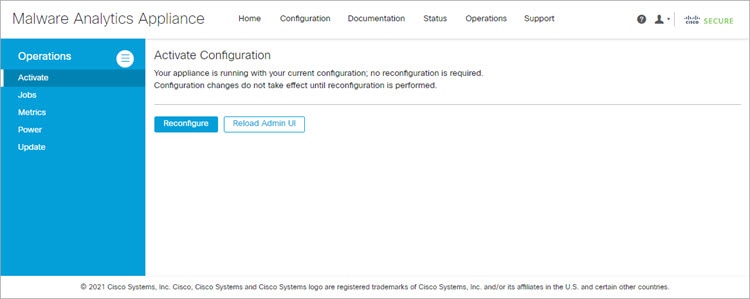
|
|
ステップ 3 |
確認ダイアログで、 [再構成(Reconfigure)] をクリックして再構成ジョブを開始します。 構成がアクティブ化され、その進行状況に関するメッセージが [ジョブ(Jobs)] ウィンドウに表示されます。エラー メッセージやその他の情報を確認する必要がある場合は、詳細が [ジョブ(Jobs)] ページに保持されます。 完了すると、再構成が成功したことを示す確認メッセージが表示されます。 |
|
ステップ 4 |
[Continue] をクリックします。 |
|
ステップ 5 |
Admin UI を更新する場合は、 [Admin UIのリロード(Reload Admin UI)]をクリックします。 |
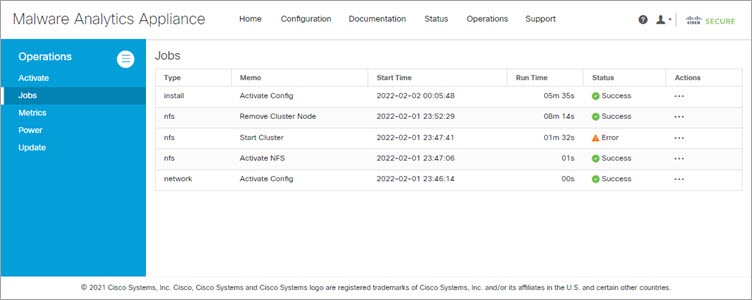

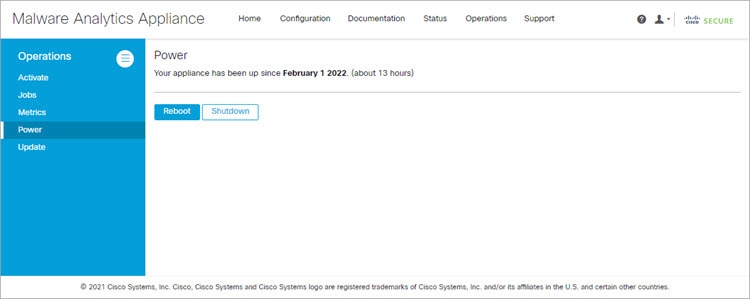
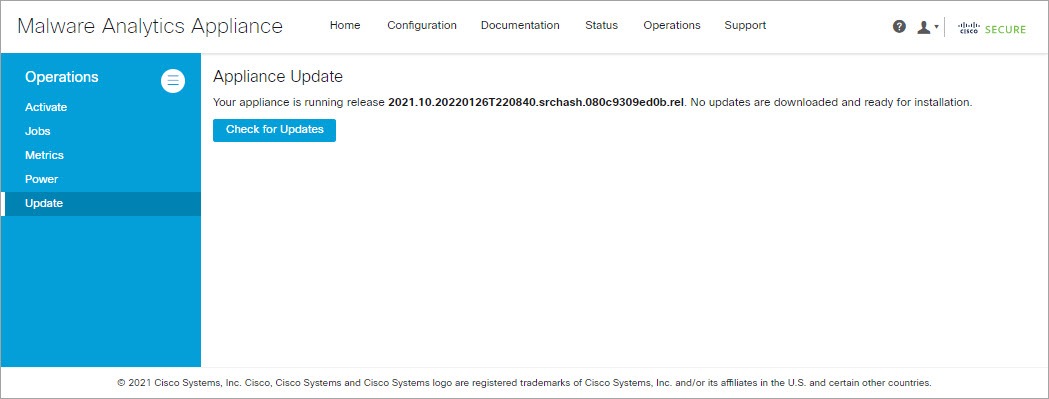
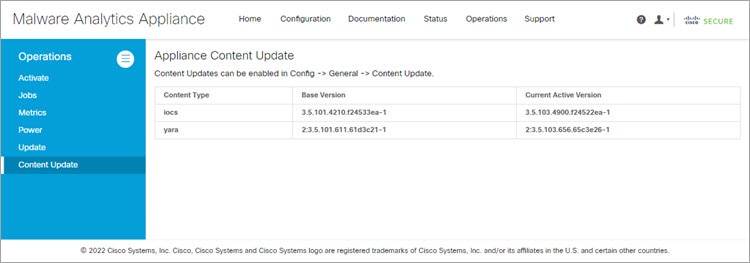
 フィードバック
フィードバック